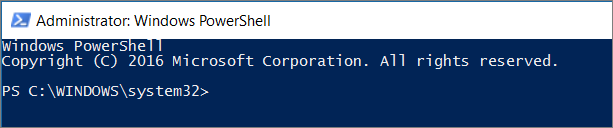Kada se korisnik izbriše sa servisa Azure Active Directory, njihovi swayevi ulaze u stanje mirovanja u kojem će se kasnije izbrisati. Tijekom tog razdoblja, Sway korisnicima neće biti pristupačan. IT administratori imaju 30 dana nakon trajnog brisanja korisnika sa servisa Azure Active Directory da bi ponovno dodijelili Swayove u vlasništvu drugog korisnika unutar klijenta.
Napomena: Azure Active Directory također ima razdoblje čekanja prije nego što se korisnik trajno izbriše.
Prvi korak: preuzimanje i instalacija biblioteka
Važno: Cmdleti komponente PowerShell ažurirani su sigurnosnim poboljšanjima u prosincu 2022. Uvijek koristite najnovije biblioteke navedene u nastavku. Ako na lokalnom računalu već imate instaliranu stariju verziju biblioteke, izbrišite starije biblioteke, povezane mape , a zatim ponovno pokrenite računalo prije nego što nastavite sa sljedećim uputama.
-
Provjerite je li korisnik koji koristi cmdlet globalni administrator.
-
Preuzmite PowerShell 7 x64 ovdje.
Važno: Prilikom korištenja instalacijskog widgeta nemojte mijenjati nijedne mogućnosti.
-
Ovdje preuzmite najnovije biblioteke.
-
Izdvajanje biblioteka:
-
Microsoft.Identity.Client
-
Microsoft. Office.Story.PowerShell.ChangeOwnerClient
-
Microsoft. Office.Story.PowerShell.Protocol
-
Newtonsoft.Json
-
-
Ostavite strukturu mapa netaknutom i instalirajte ih kao module pomoću, slijedite upute ovdje.Na primjer: Kopirajte i instalirajte module u ...\Windows\system32\WindowsPowerShell\v1.0\Modules\
-
Provjerite nisu li preuzete .dll blokirane tako što ćete ih deblokirati putem postavki njihovih svojstava .
Primjer:
Važno: Provjerite jesu li preuzete datoteke deblokirane tako da u postavkama svojstva odaberete Deblokiranje .
Drugi korak: uvoz modula u powershell
-
Otvorite PowerShell 7 (x64) kao administrator:
Prozor Windows PowerShell će se otvoriti. Upit C:\Windows\system32 znači da ste ga otvorili kao administrator.
2. Uvezite module koji su prethodno preuzeti.
Sintaksa:
Import-Module Microsoft.Identity.Client
Import-Module Newtonsoft.Json
Import-Module Microsoft.Office.Story.PowerShell.Protocol
Import-Module Microsoft.Office.Story.PowerShell.ChangeOwnerClient
Treći korak – povezivanje sa servisom Sway i pokretanje skripte za prijenos
Napomena: Swayevi se mogu prenijeti samo s vlasnika na drugog korisnika unutar istog klijenta. Prijenos može pokrenuti samo administrator klijenta.
-
Povezivanje sa servisom Sway putem komponente PowerShell
-
Unesite vjerodajnice administratora klijenta
Sintaksa:
Connect-SwayService
Primjer:
Connect-SwayService
Prijenos jedne Sway na drugi račun
Da biste prenijeli Sway račun koji je prethodno bio u vlasništvu izbrisanog računa na drugi račun unutar istog klijenta, potrebne su vam sljedeće informacije:
-
Sway ID pretraživanja – ID pronađen nakon URL-sway.office.com-a za bilo koji Sway (npr. "Ex: abc123 for https://sway.office.com/abc123")
-
Nova adresa e-pošte – adresa e-pošte računa na koji prenosite Sway
Sintaksa:
Start-ChangeSwayOwner -OriginalSwayLookupId <Sway Lookup ID> -DestinationOwner <New Email Address>
Primjer:
Start-ChangeSwayOwner -OriginalSwayLookupId abc123 -DestinationOwner user@contoso.com
Napomena: Kao ID pretraživanja nemojte koristiti cijeli URL Sway kao ID pretraživanja. U prethodnom je primjeru "abc123" ID pretraživanja, a NOT "https://sway.office.com/abc123"
Masovno prijenos svih swayova s jednog računa na drugi
Da biste sve swayove koji su prethodno bili u vlasništvu izbrisanog računa prenijeli na drugi račun unutar istog klijenta, potrebne su vam sljedeće informacije:
-
Izbrisana adresa e-pošte računa – adresa e-pošte računa koji je izbrisan sa servisa Azure Active Directory
-
Nova adresa e-pošte računa – adresa e-pošte računa na koji prenosite Sway
Sintaksa:
Start-BulkChangeSwayOwner <Deleted Account Email Address> <New Account Email Address>
Primjer:
Start-BulkChangeSwayOwner deleteduser@contoso.com activeuser@contoso.com
4. korak – provjerite jesu li Swayevi ponovno dodijeljeni
-
Idite na Sway koji je ponovno dodijeljen.
-
Obavijestite korisnika kojem su Swayevi preneseni i zatražite od njega da provjeri je li sada vlasnik Swaya.
Što treba znati
-
Imate do 30 dana od trajnog brisanja računa sa servisa Azure Active Directory da biste ponovno dodijelili sve Swayove u vlasništvu tog računa
-
Nakon uspješnog pokretanja skripte za ponovnu dodjelu može potrajati do 1 sata da bi se ponovno dodijeljeni swayevi prikazili na novom računu.
-
Neke postavke povezane s ponovno dodijeljenim Sway neće se sačuvati. One obuhvaćaju sljedeće:
-
Sway Analytics
-
Zajedničko korištenje postavki
-
Ako se Sway zajednički koristi s određenim osobama, ona će se vratiti na zadane postavke u ponovno dodijeljenim Sway
-
Za Swayove koji su zajednički korišteni za uređivanje novi će vlasnik morati ponovno zajednički koristiti novu vezu na sve suautore kojima je i dalje potreban pristup za uređivanje
-
-
Zadnji uređeni datum
-
Postavke su prethodno postavljene na Sway. Na primjer: uklanjanje natpisa Sway i automatske reprodukcije.
-
Kada se videozapisi prenose, kopiraju se asinkrono i mogu biti podložni gubitku podataka ako se prijenos izvrši vrlo blizu ograničenja od 30 dana.
-
Biblioteka je dizajnirana za pokretanje u ljusci PowerShell 5.1. Ako koristite noviju verziju, morate uvesti module u načinu kompatibilnosti. Slijedite upute u sljedećoj temi: Windows PowerShell kompatibilnost.
-